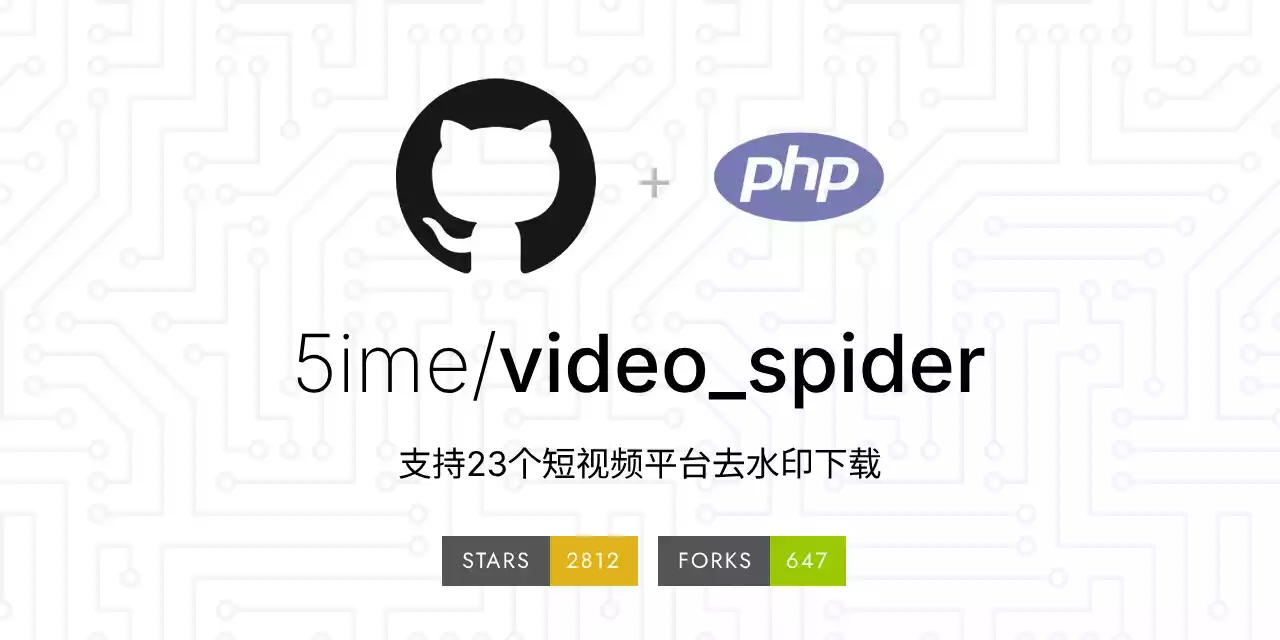批量文件重命名工具OncePower v2.30 中文绿色版 让你的文件重命名变得更简单
之前已为大家分享过一款文件夹批量重命名工具ReNamer 友友们反馈好用,今天小编又发现一款批量重命名工具OncePower 中文绿色版,用了下也很Nice,分享给大家,给大家多些选择。
OncePower作为一款免费且功能丰富的批量重命名工具,凭借其高效、便捷的特点赢得了众多用户的青睐。无论是摄影师、设计师还是普通办公族,都可以通过OncePower来轻松管理自己的文件,提高工作效率。如果你正在寻找一款实用的文件管理工具,OncePower无疑是一个值得考虑的选择。
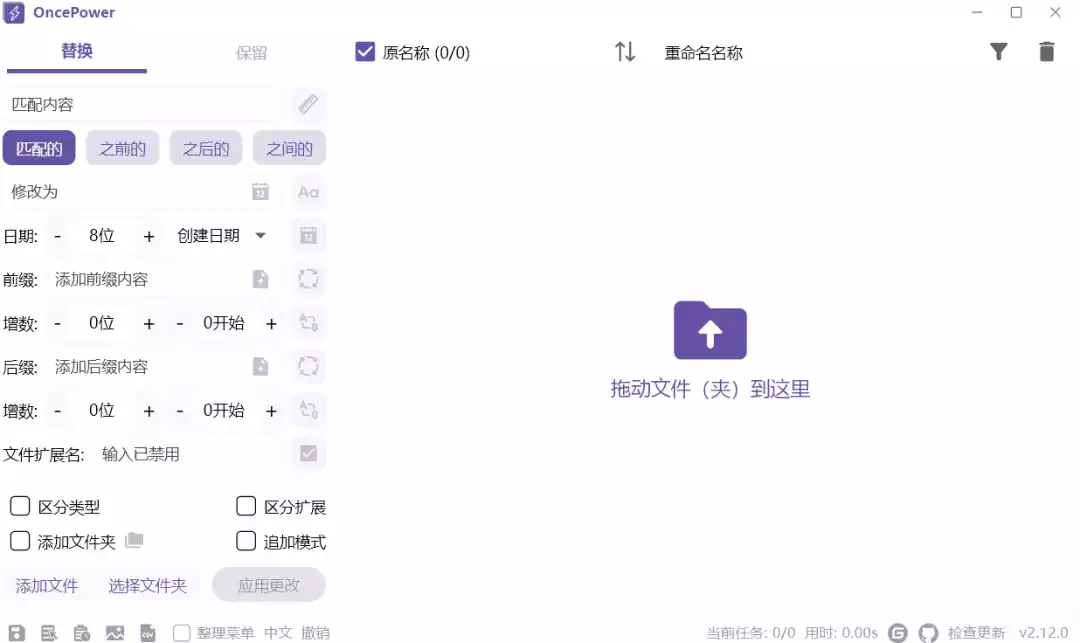
最新版:OncePower v2.30 批量文件重命名工具中文绿色版
一、批量重命名:灵活多样,高效便捷
OncePower的核心功能在于其强大的批量重命名能力。它支持多种命名方式,包括但不限于替换、修改匹配内容、匹配长度、以日期命名以及前缀后缀添加等,让文件名更加规范易记。用户无需逐一手动修改文件名,只需简单设置规则,即可一键完成批量重命名,极大地提高了工作效率。
替换功能:一键匹配并替换掉文件中指定的字符串,让重命名过程变得简单快捷。
匹配长度:通过输入“数字+空格+数字”的形式,用户可以截取文件名的指定部分,实现更加精细化的重命名。
日期命名:支持将文件名修改为创建日期或修改日期,并以8位数格式显示,让文件管理更加有序。用户还可以通过加减操作控制日期的位数,或直接输入特定数字以满足个性化需求。
前缀后缀添加:用户可以直接输入想要添加的前缀或后缀,轻松实现文件名的个性化定制。
二、文件整理:全面升级,轻松管理
除了强大的批量重命名功能外,OncePower还提供了批量移动文件和批量删除空文件夹的功能,让用户的文件管理更加全面和高效。
批量移动文件:用户可以将多个文件批量移动到指定的文件夹中,无需逐一手动操作,大大节省了时间和精力。
批量删除空文件夹:随着文件的不断增减,空文件夹的出现不可避免。OncePower支持批量删除这些无用的空文件夹,帮助用户保持文件结构的清晰和有序。
三、视图模式:直观查看,轻松排序
OncePower特别为图片文件设计了视图模式。在这一模式下,用户可以直接查看每张图片的样式,并根据需要进行排序和筛选。这一功能在后期编辑和调整图片时尤为实用,让用户能够更加得心应手地完成工作。
四、存储配置:一键保存,下次更便捷
OncePower还提供了存储配置功能。用户可以将常用的重命名规则和文件整理设置保存下来,以便下次使用时无需重复设置。这一功能不仅提高了工作效率,还让用户的使用体验更加流畅和便捷。
安装使用教程
1、在本文末尾,下载软件后,解压,即可得到如下文件和文件夹。
2、双击或以管理员身份运行“once_power.exe”,打开即可使用(免安装)。建议关闭防火墙或使用防火墙管理工具,以免安装文件被误杀,导致工具无法启动
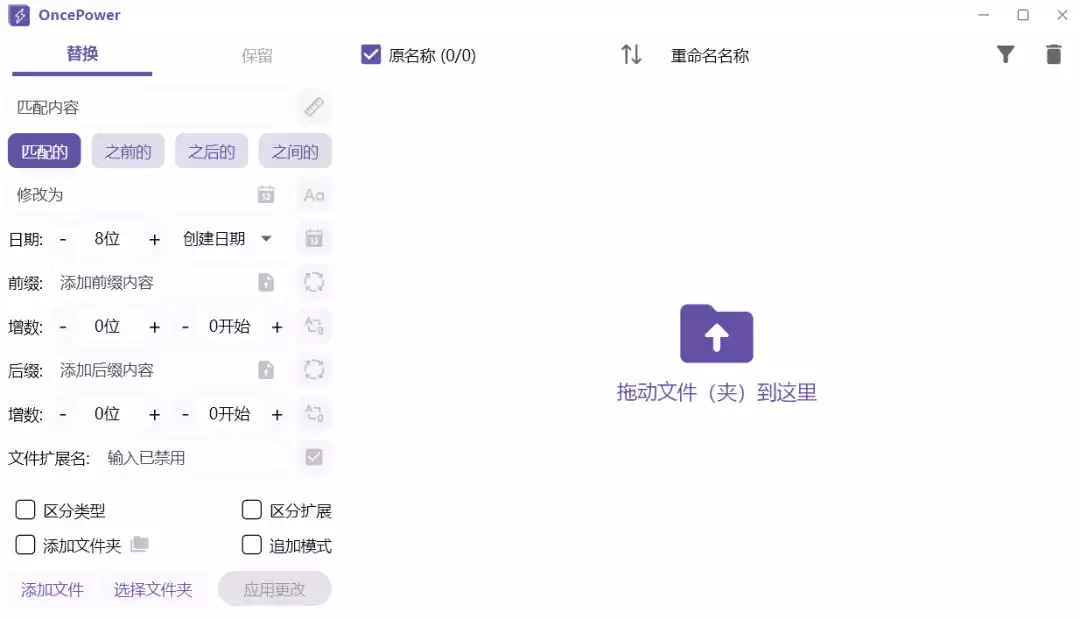
3、具体操作,在网上找到个比较详细的
第一次用的时候,如果不懂某个图标是干啥的,把鼠标放在上面一会儿,就会弹出个小提示告诉你。还可以看看下面的图片,里面有介绍。
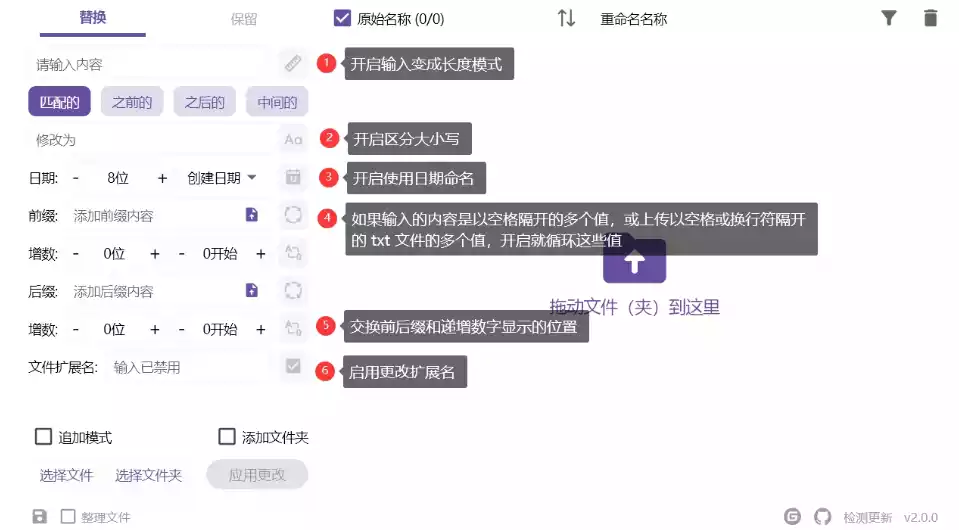
3.1、添加文件/文件夹
把文件或文件夹加到软件里,可以一次拖好几个进去,或者用左下角的菜单来选。点两下列表里的东西,那个东西的原名就会自动跳到匹配框里。 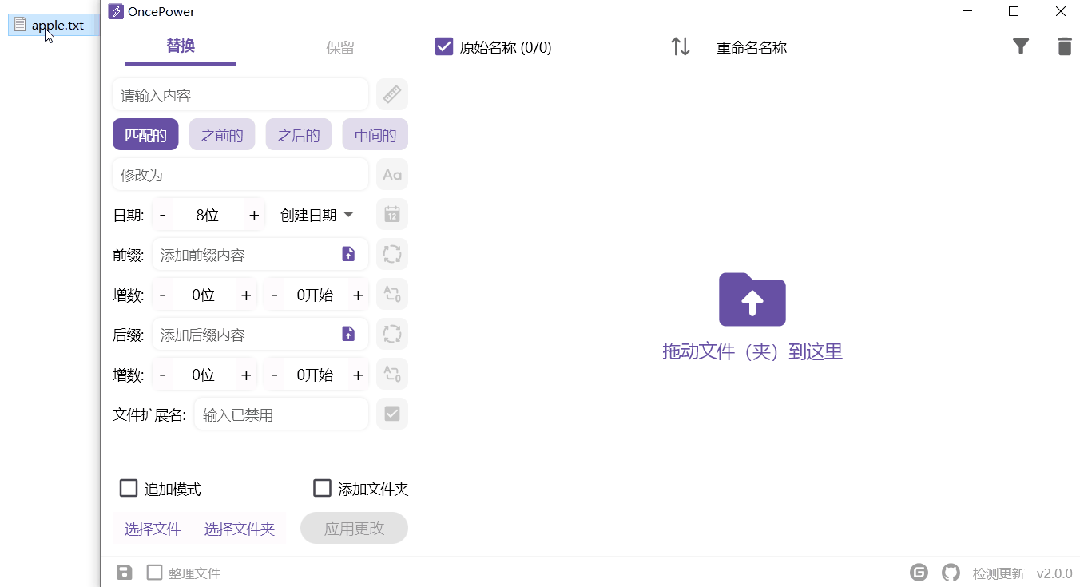
3.2、批量重命名
替换就是将匹配的内容替换掉。
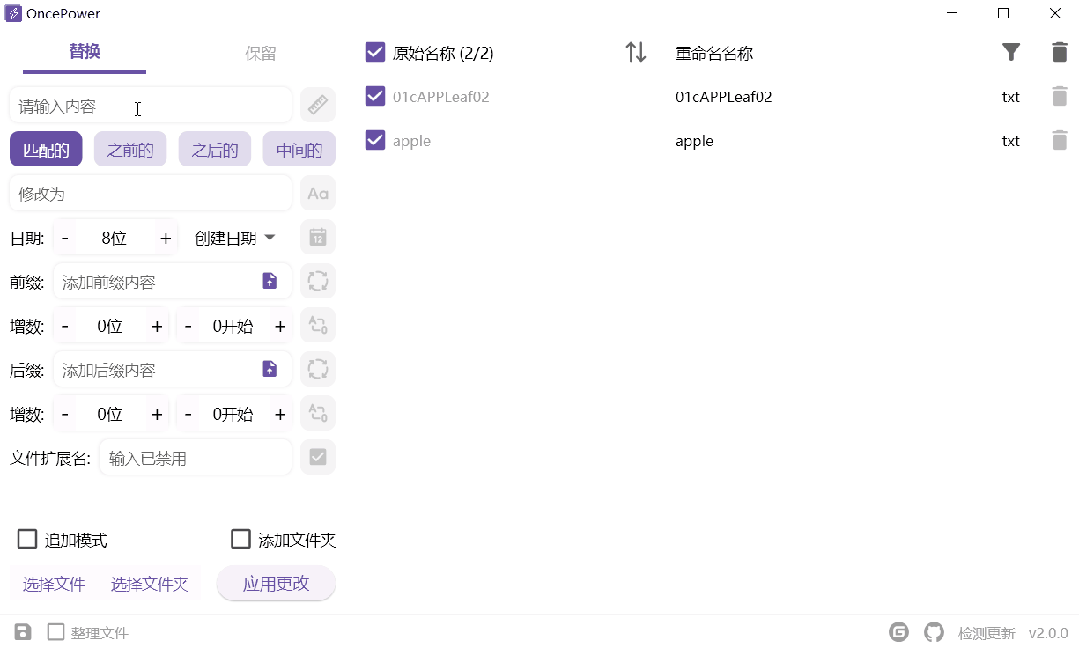
修改匹配内容
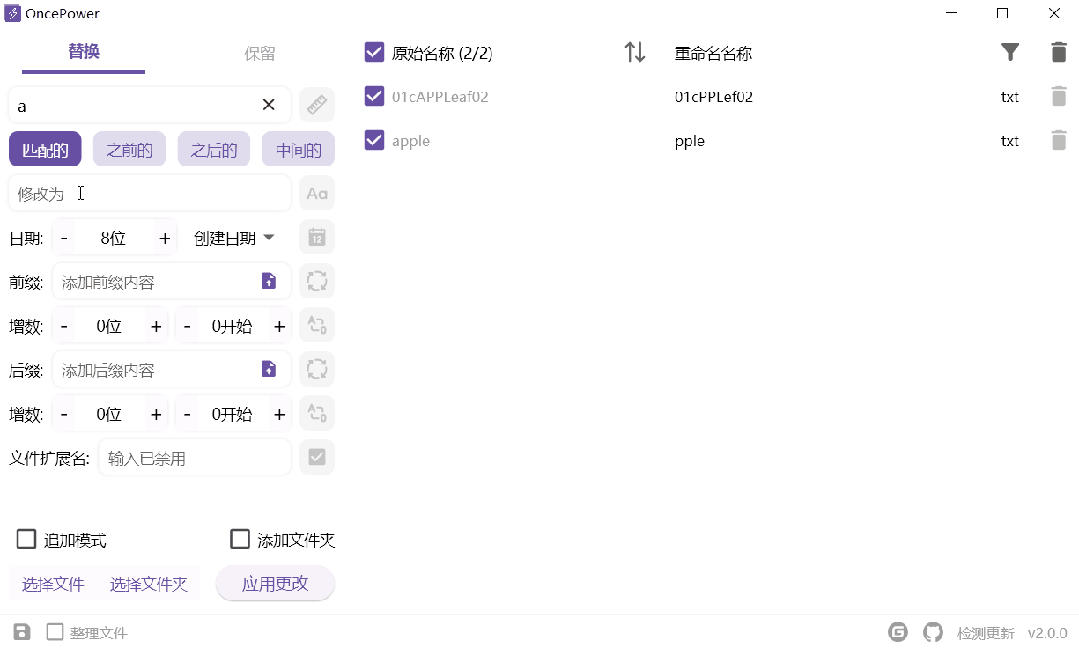
匹配长度,输入一个数字就是匹配长度,输入“数字+空格+数字”截取指定部分
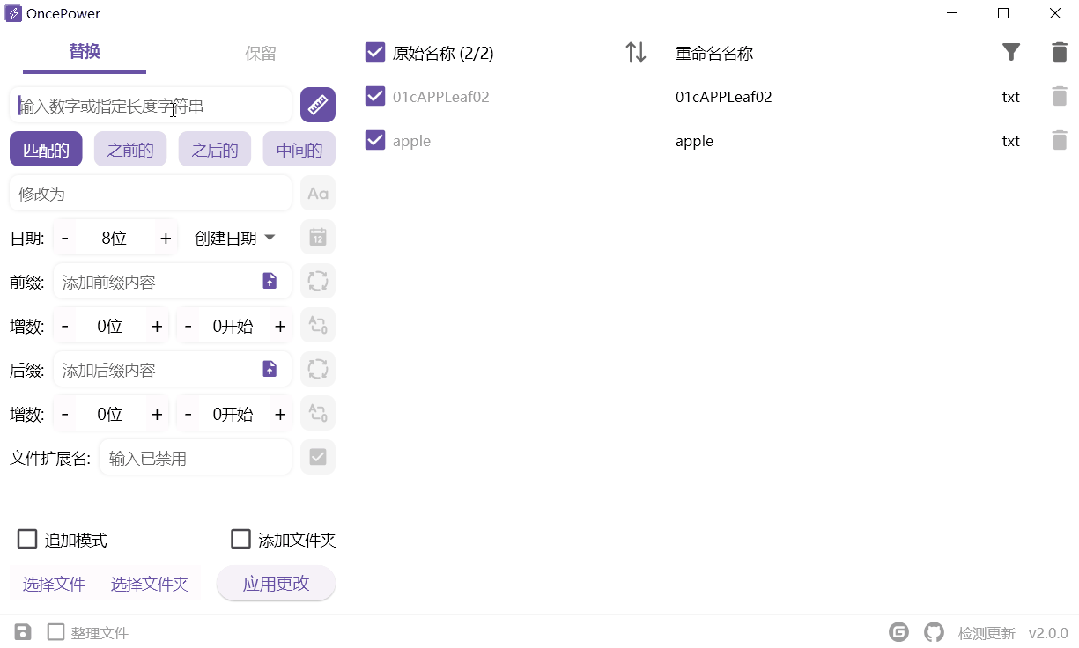
如果开启以日期命名,匹配的内容就会修改为日期。默认是以创建日期 8 位数的格式命名。可以通过加减来控制日期的位数,也可以直接输入数字。
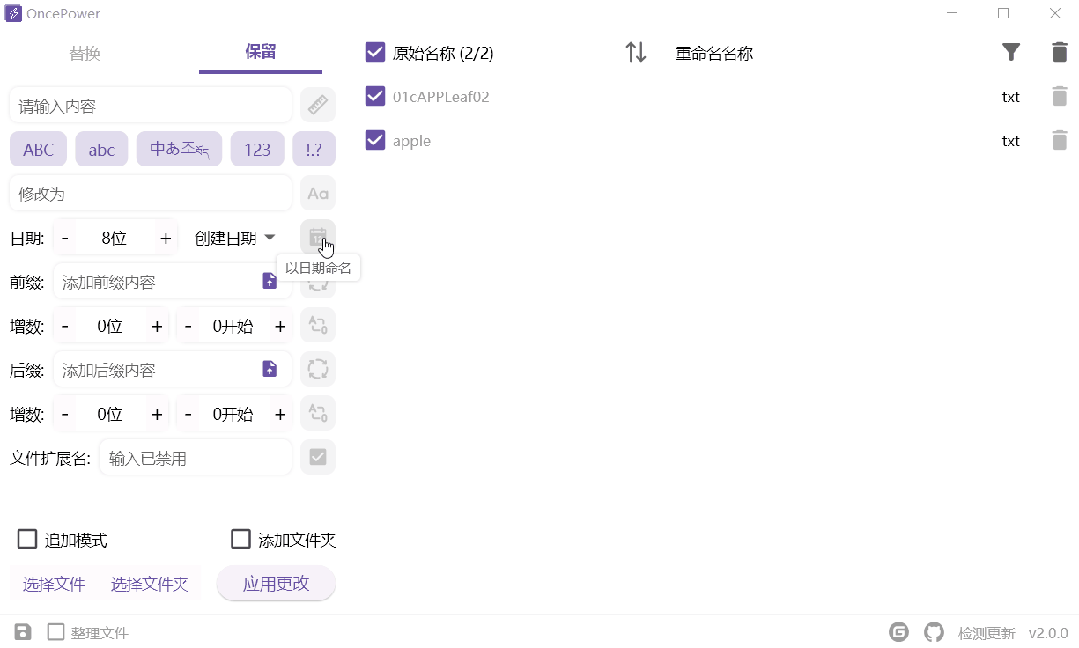
前缀后缀,直接输入
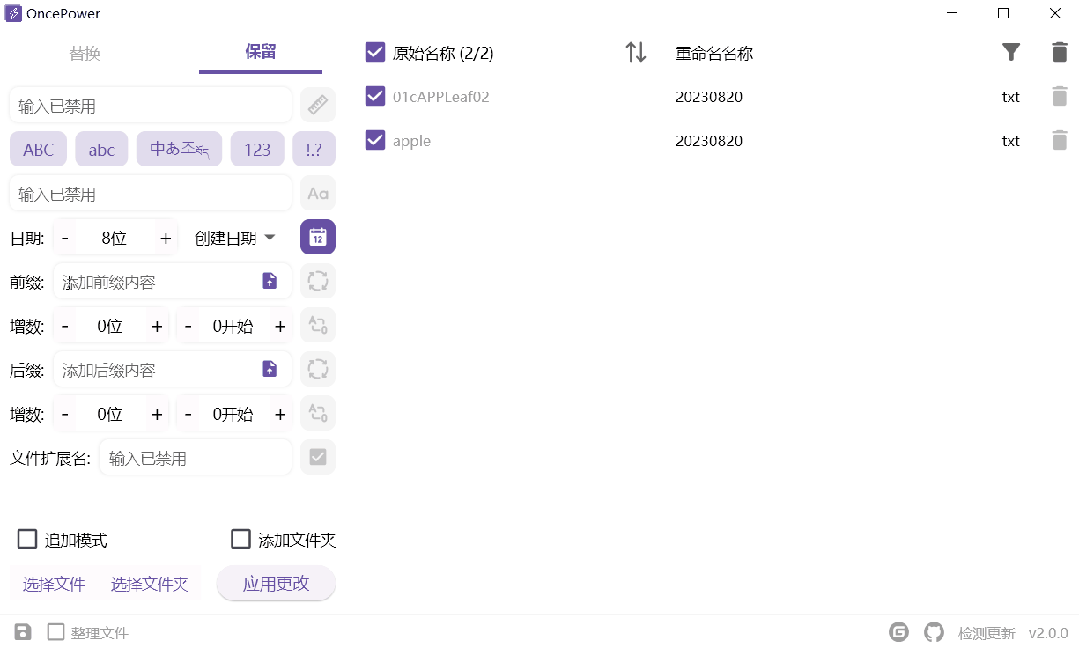
保留就是将匹配以外的内容删除。
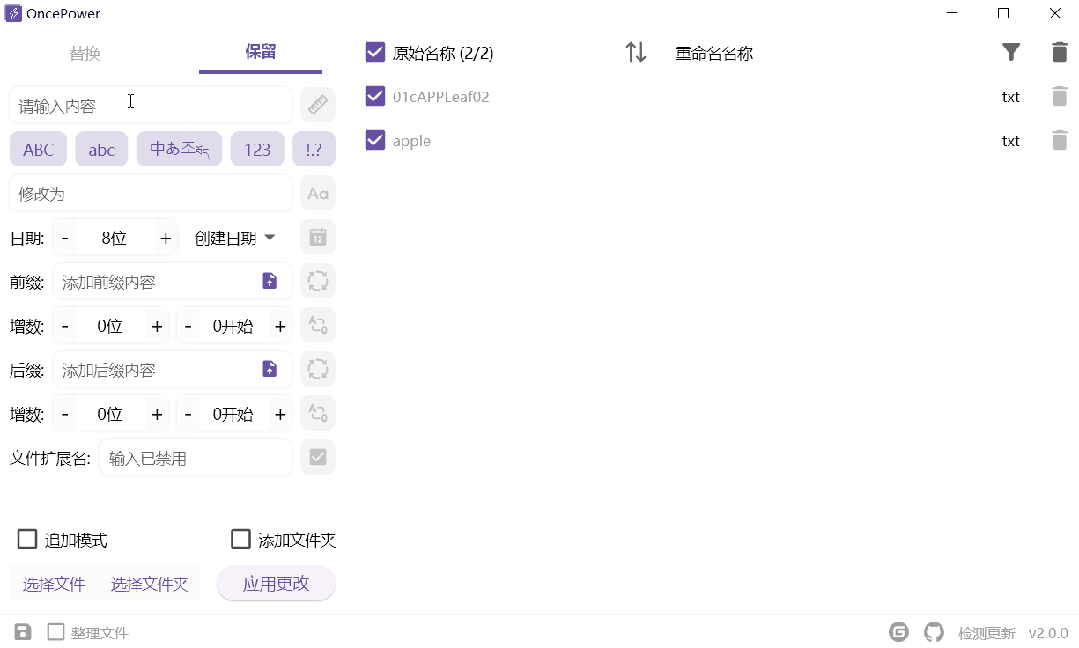
也可以通过下面的选项进行保留:
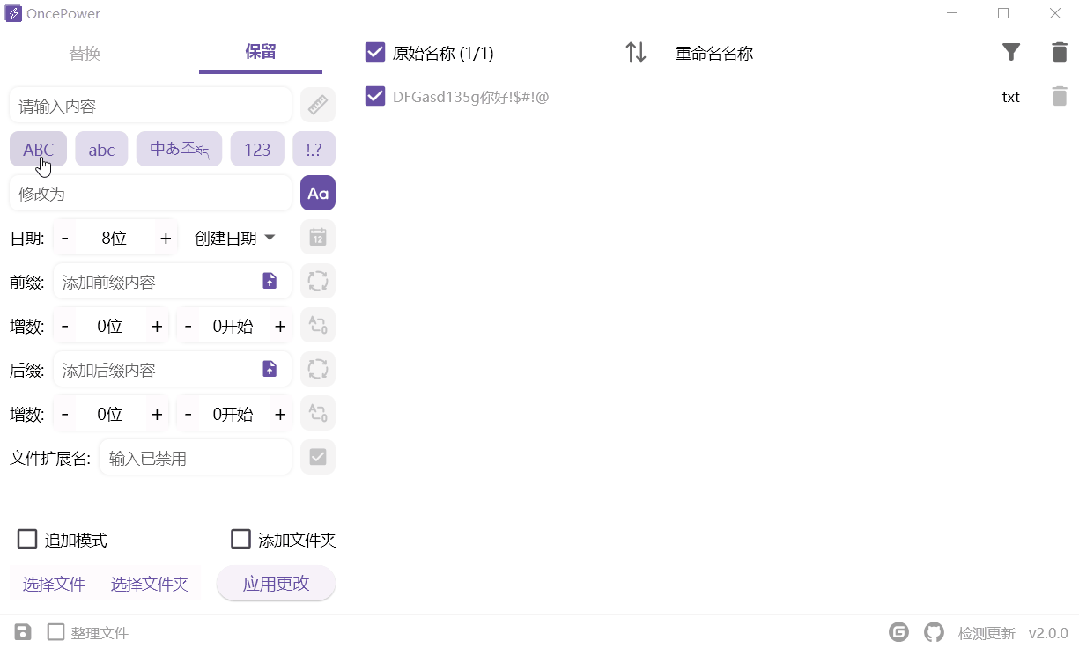
3.3、整理文件
要使用整理文件的功能,你得先点一下左下角那个按钮。点开了就能一次把文件挪到别的地方,还能一次性删掉那些空空的文件夹。 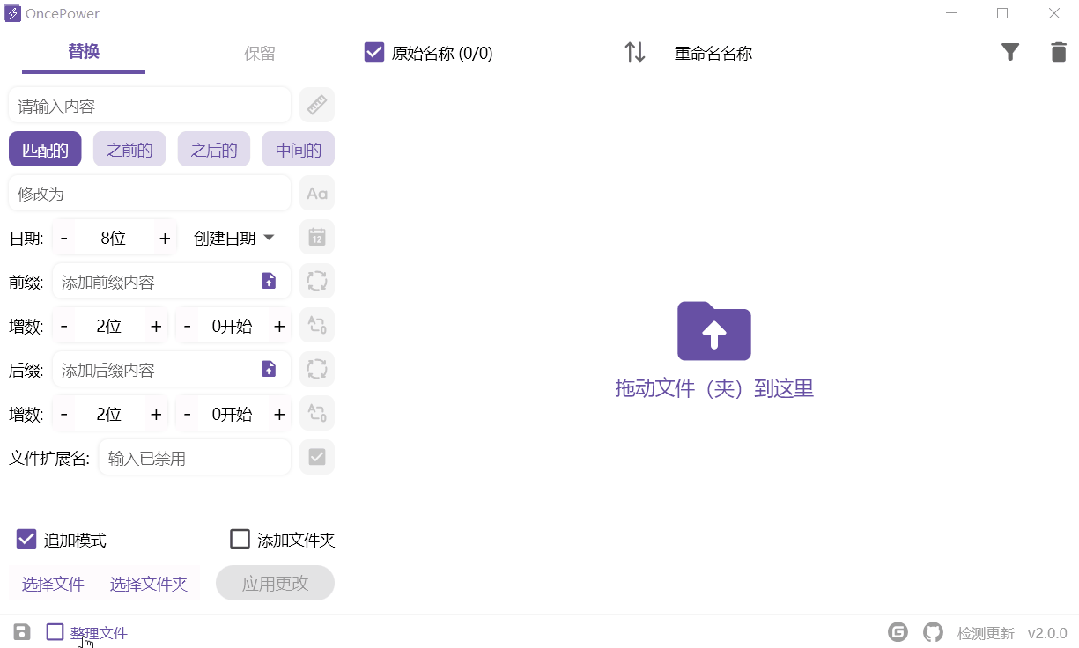
3.4、视图模式
在视图模式下,你可以直接看图片来给它们排序,要进入看图模式,只需要在左下角点一下就行(切换到看图模式后,图片以外的文件都会自动消失)。
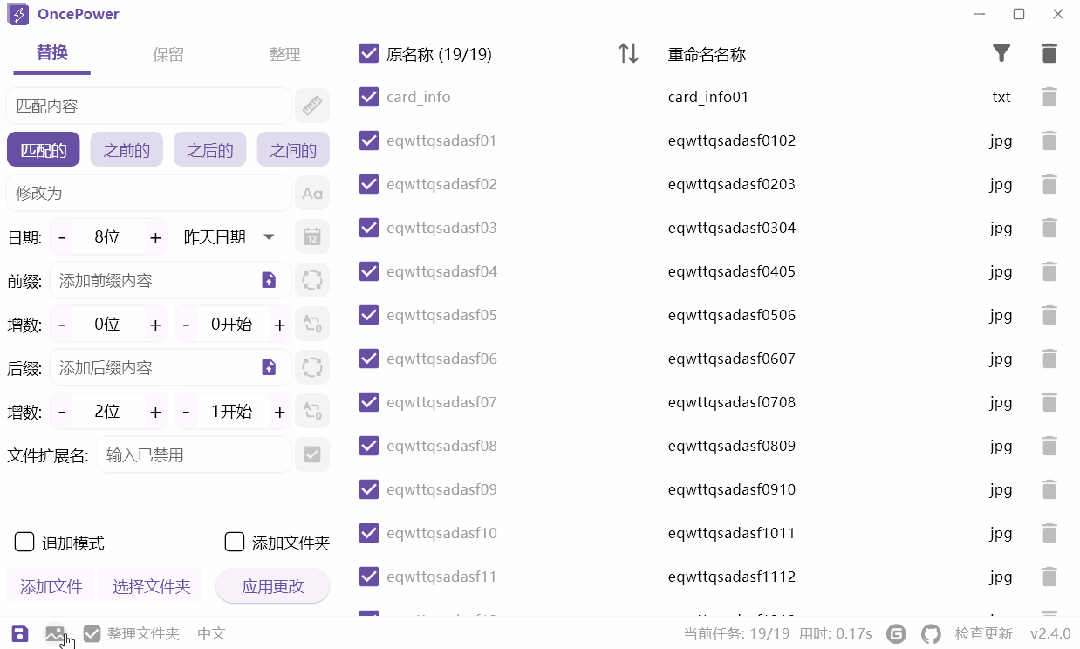
在视图模式里,按住图片不放就能拖着它来重新排列啦。
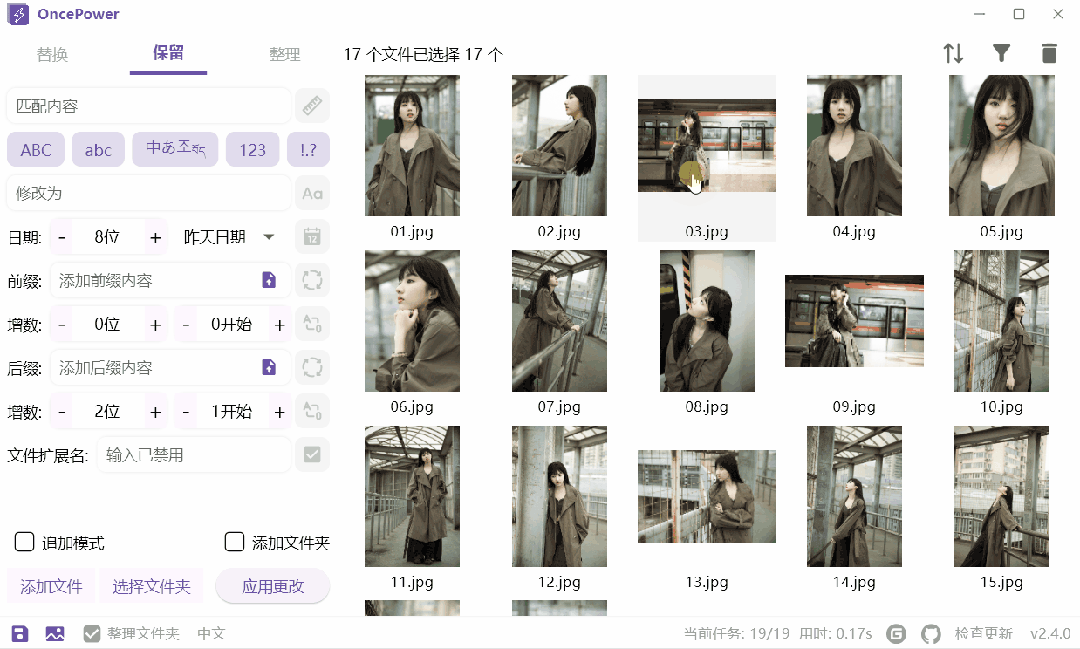
点一下图片的右键,就能切换图片的选中状态,还能把图片删掉。
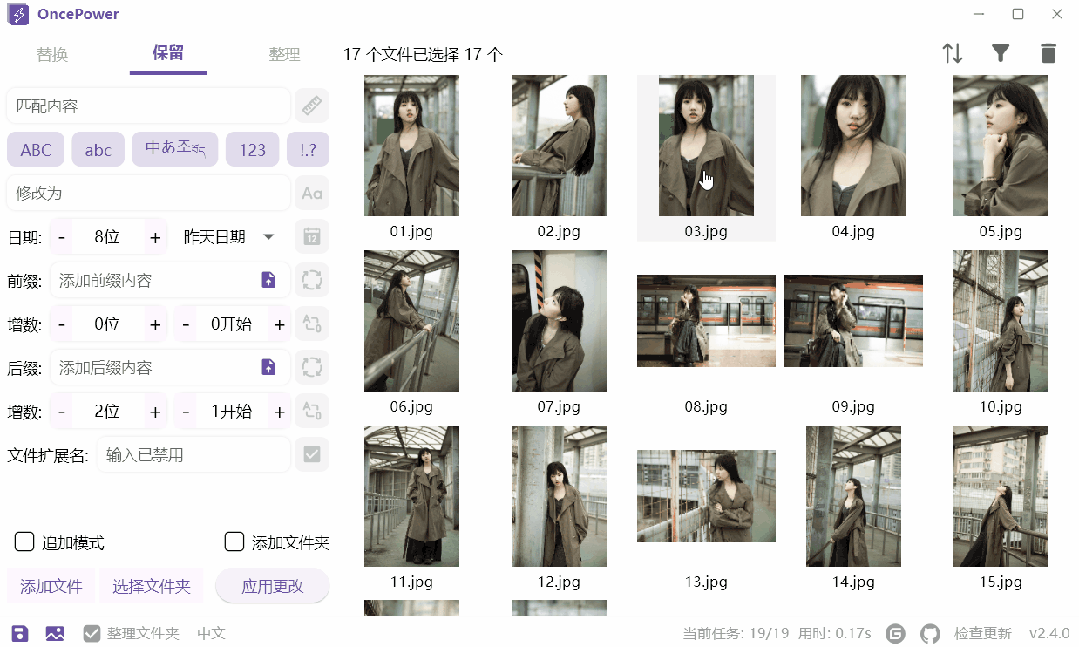
多用用OncePower的不同命名方式和匹配规则,你会发现更多惊喜哦!记得定期整理你的电脑,让工作生活都更加有序!
批量文件重命名工具OncePower下载地址
百度网盘,提取码nbvx
https://pan.baidu.com/s/1GKyVNAJlgyum08a5U55rhg?pwd=nbvx
迅雷网盘
https://pan.xunlei.com/s/VOWjYDE4LlLwXm1wqH1eybKmA1?pwd=9rvi#